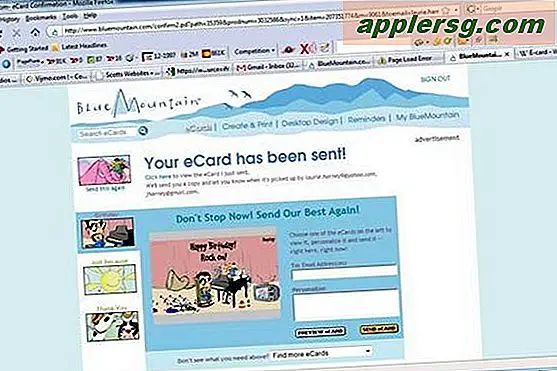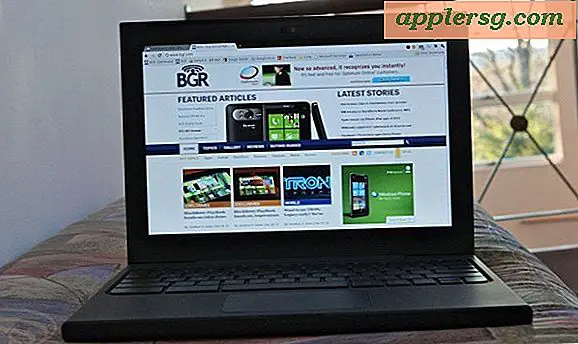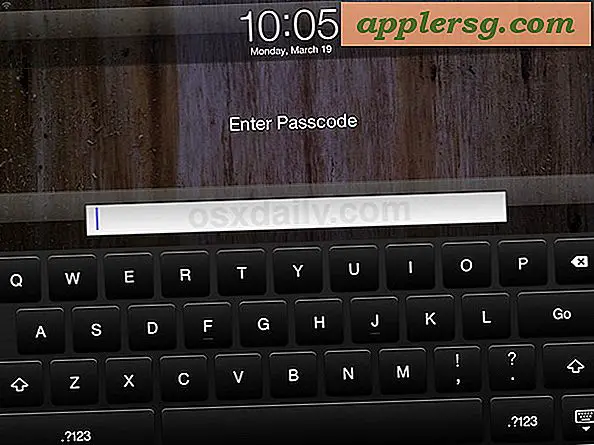Så här döljer du alla andra Windows utom Active App på Mac OS

Vill du snabbt fokusera din uppmärksamhet på den aktiva applikationen i Mac OS genom att gömma alla andra fönster? Det finns en utmärkt liten känd tangentbordsgenväg och menyalternativ som gör exakt det, och när du kör det korrekt kommer du att gömma bokstavligen varje fönster och öppna programmet på Mac med undantag för den aktuella aktiva applikationen .
Det här är en otroligt användbar tangentbordsgenväg och funktion om din Mac-skärm överbelastas med en miljon Windows och appar och du vill snabbt avvisa oanvända bakgrundsappar, utan att behöva lämna dem eller ordna andra Windows. Allt detta gör att du döljer de inaktiva programfönstren, det stänger inte någonting, så du kan enkelt komma till de dolda appsna igen om det behövs.
Så här döljer du alla inaktiva Windows och Apps i Mac OS: Kommando + Alternativ + H
Tangentbordsgenväggen för att dölja alla andra inaktiva fönster och appar på Mac är enkelt:
- Kommando + Alternativ + H

Om du trycker på den tangenttryckskombinationen döljer du omedelbart alla andra apper och fönstren i bakgrunden, men håll förgrundsfönstren och appen aktiv och tillgänglig.
Tänk på detta som en snabb declutter-tangentbordsgenväg.
Den här kommandotypen + Option + H-tangentbordsgenväg kanske låter bekant för dig, kanske för att det är en variation av den någonsin användbara kommando + H-tangentbordsgenväggen på en Mac som döljer alla fönster, inklusive det aktiva fönstret och appen, förutom det aktiva fönstret app och windows är öppna och synliga med denna variation.
Så kom ihåg att Command + Option + H döljer alla fönster från alla program utom för det aktuella aktiva fönstret. Medan Command + H döljer alla fönster från den aktuella aktiva applikationen. Med någon av dessa tangenttryckningar kan du bara klicka på den relevanta Dock-ikonen för att hitta Windows igen.
Detta döljer alla andra Windows och Apps-trickpar särskilt bra med att möjliggöra de genomskinliga Mac Dock-ikonerna för dolda apps-tips eftersom det är extra lätt att identifiera vilka appar som döljs genom att förvandla Dock-ikonerna till något transparent för att indikera att de är dolda.
Så här döljer du alla andra Windows och Appar på menyobjekt
Om du inte är ett fan av tangentbordsgenvägar kan du också komma åt alternativet Dölj alla andra via menyer i alla program:
- Från den aktiva applikationen du vill behålla fokus från, dra ner programmets namnmeny (till exempel Preview)
- Välj "Dölj alla andra"

Effekten av menyalternativet är exakt samma som tangentbordsgenväggen.
Ett annat bra fönster / app-skräp och fokus tips är att använda Spaces, speciellt öppna ett nytt skrivbord från Mission Control på Mac och använda det nya virtuella skrivbordet som en plats för att använda en specifik applikation som kräver fokus.
Och om du någonsin vill gömma och minimera absolut allt som är öppet på en Mac, kan du använda Command + Option + H + M för att både gömma och minimera alla fönster, oavsett om de är aktiva i förgrunden, bakgrunden eller inte.
Om du haft det här tipset kommer du sannolikt att uppskatta denna samling av 7 tips för fönsterhantering i Mac OS.